虽说不是天天需要安装系统,但是有备无患,今天给大家分享一款强大好用的windows系统安装工具小白一键重装系统,接下来看看win10安装工具下载安装系统的教程吧.更多win10教程,尽在小白系统官网
win10安装工具下载安装系统的教程
1.我们打开装机吧一键重装系统软件,选择需要重装的win10系统,点击页面中的“安装此系统”按钮。
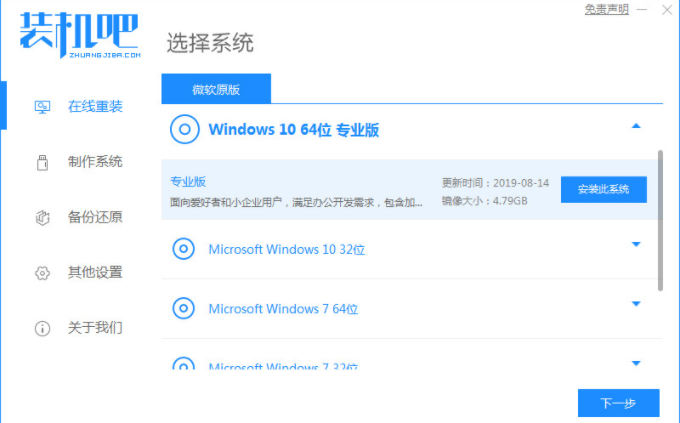
2.再次页面中选择下载一些我们需要的系统软件,勾选完成后点击下一步即可。
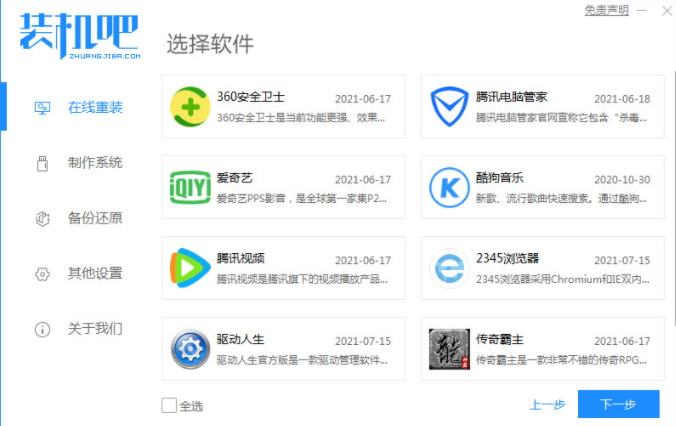
3.接着就开始下载系统镜像文件及驱动,我们只需耐心等待下载完成,不用手动操作。
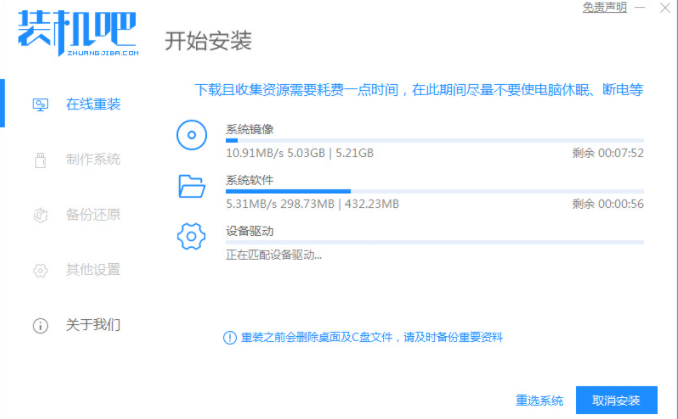
4.当系统下载完成后,我们点击“立即重启'进行重启电脑操作。
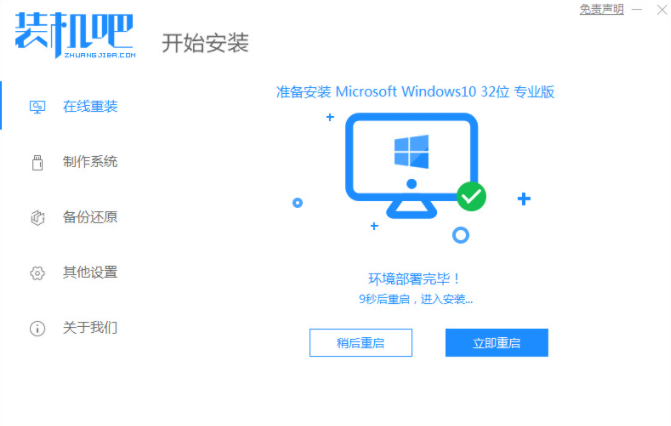
5.然后当系统重启进入到启动项后,选择第二个选项进入到pe系统当中。

6.进入pe系统内,打开装机吧装机工具,开始自动安装系统镜像操作。

7.最后系统安装完成后,重启电脑进入到新的系统页面时安装就完成了。
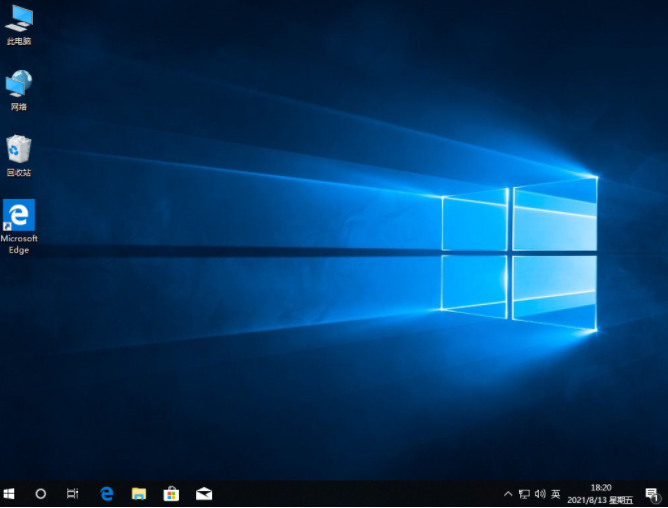
以上就是win10安装工具下载安装系统的教程的内容,你学会了吗。